Wix POS Register: actualizar el lector de tarjetas y solucionar problemas con el lector
10 min
En este artículo
- Actualizar el firmware del lector de tarjetas
- Actualizar el firmware usando la tableta POS
- Actualizar el firmware en la app
- Realizar pasos de solución de problemas
- Stripe Reader M2
- Lector de tarjetas Chipper 2X
- Lector de tarjetas WisePad 3
- Wix POS Go
- Lector de tarjetas de escritorio
Los lectores de tarjetas son un método de cobro que se puede combinar con la solución Wix POS Register para negocios físicos.
Repasa las secciones a continuación para obtener instrucciones sobre cómo solucionar los problemas de tu dispositivo o cómo mantener actualizado el firmware.
Consejo:
Para cargar cualquiera de los lectores de tarjetas, enchúfalos a un tomacorriente de pared, no a la tableta POS.
Actualizar el firmware del lector de tarjetas
Verifica las actualizaciones de firmware de vez en cuando e instálalas cuando estén disponibles para que tu lector de tarjetas funcione de manera óptima.
Importante:
El lector de tarjetas Wix POS GO no se puede actualizar manualmente. En su lugar, se actualizará automáticamente cada vez que haya una actualización disponible.
Actualizar el firmware usando la tableta POS
- Abre la tableta POS.
- Pulsa el icono Menú
 en la parte inferior izquierda.
en la parte inferior izquierda. - Pulsa Ajustes.
- Selecciona Manage Hardware (Administrar hardware).
- Pulsa Manage Card Reader (Administrar lector de tarjetas).
- Pulsa Check for Update (Buscar actualizaciones) junto a la Reader Firmware Version (Versión de firmware del lector).
- Sigue las instrucciones en pantalla para completar la actualización.
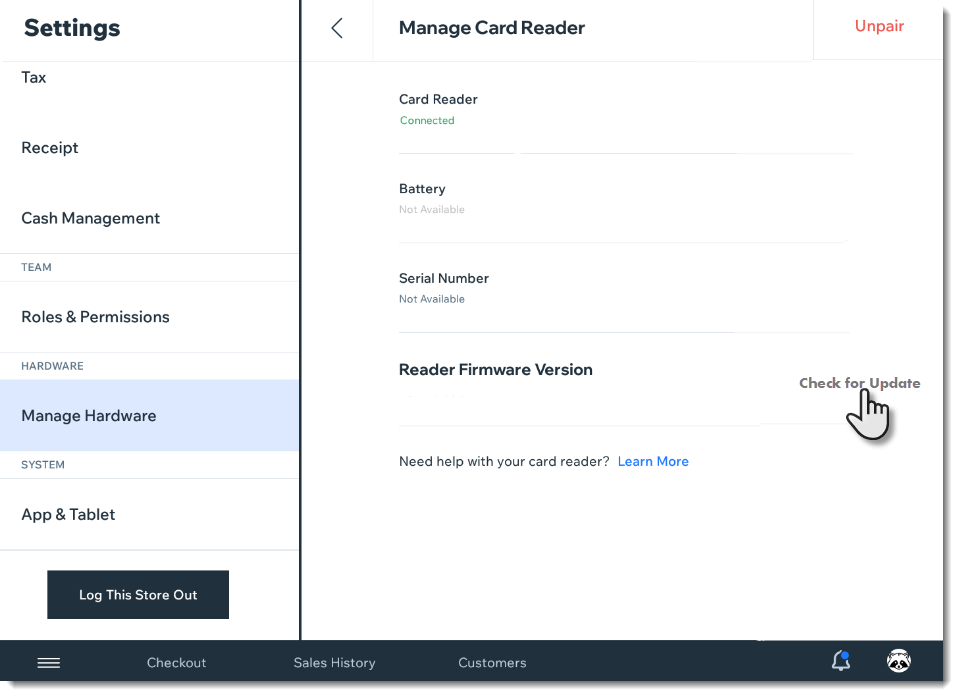
Actualizar el firmware en la app
- Ve a tu sitio en la app Wix.
- Pulsa Administrar
 en la parte inferior.
en la parte inferior. - Pulsa Punto de venta en Recibe pagos.
- Pulsa el icono Más acciones
 en la parte superior derecha.
en la parte superior derecha. - Selecciona Ajustes del lector de tarjetas.
- Pulsa Buscar actualizaciones junto a Versión de firmware.
- Pulsa Instalar actualización.
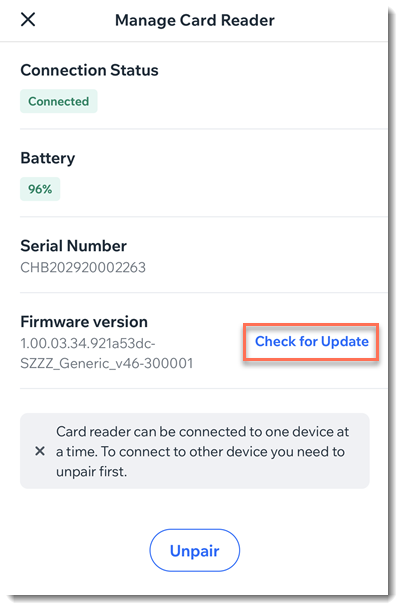
Realizar pasos de solución de problemas
Verifica qué lector de tarjetas estás usando y sigue los pasos correctos para la solución de problemas.
Stripe Reader M2
Si compraste el lector de tarjetas después de julio de 2022 y resides en los EE. UU., lo más probable es que tengas este lector de tarjetas.

Consulta la tabla a continuación para aprender a solucionar problemas con este lector de tarjetas.
Problema | Recomendaciones |
|---|---|
El lector de tarjetas no se puede emparejar con la tableta o el teléfono. | - Reinicia el lector de tarjetas. - Verifica que el número de serie del lector de tarjetas (que se encuentra en la parte trasera del dispositivo) esté en la lista de dispositivos escaneados de tu tableta o en la lista de lectores disponibles en tu tableta o teléfono. |
La conexión del lector de tarjetas con el dispositivo móvil se perdió cuando el lector se desactivó automáticamente. | - Reinicia el lector de tarjetas. Debería volver a conectarse automáticamente. Carga el lector de tarjetas si el nivel de la batería es bajo. Asegúrate de que el lector de tarjetas no esté a más de 15 metros del dispositivo móvil. |
El lector de tarjetas no funciona con tu dispositivo móvil. | Asegúrate de que la función Bluetooth® esté activada en el dispositivo móvil. |
El lector de tarjetas no puede leer tarjetas correctamente. | Generalidades: - Reinicia el lector de tarjetas. Debería volver a conectarse automáticamente. Carga el lector de tarjetas si el nivel de la batería es bajo, luego intenta conectarlo. Asegúrate de que el lector de tarjetas no esté a más de 15 metros del dispositivo móvil. Al deslizar o insertar una tarjeta: - Verifica que el lector de tarjetas tenga energía y esté conectado. - Mira si la app le indica al cliente que deslice, inserte o acerque la tarjeta. - Comprueba que no haya ningún obstáculo físico en las ranuras para tarjetas. - Intenta deslizar o insertar la tarjeta a una velocidad más constante. - Asegúrate de que la banda magnética o el chip de la tarjeta de crédito estén orientados hacia la dirección correcta al deslizar o insertar la tarjeta. Para realizar pagos sin contacto: - Asegúrate de que la tarjeta del cliente admita la función de aproximar. - Asegúrate de que la tarjeta se coloque a menos de 4 cm (1 1/2 pulgadas) de la marca NFC. - Si la tarjeta está dentro de una billetera u otro estuche, retírala y colócala directamente en el lector de tarjetas. |
El lector de tarjetas no responde. | Reinicia el lector de tarjetas usando un clip para pulsar el botón de reinicio en la parte inferior del dispositivo. |
Lector de tarjetas Chipper 2X
Si compraste un lector de tarjetas antes de julio de 2022 y resides en los EE. UU., lo más probable es que tengas este lector de tarjetas.

Consulta la tabla a continuación para aprender a solucionar problemas con este lector de tarjetas.
Problema | Recomendaciones |
|---|---|
El lector de tarjetas no se puede emparejar con la tableta o el teléfono. | - Reinicia el lector de tarjetas. Verifica que el número de serie del lector de tarjetas (que se encuentra en la parte trasera del dispositivo) esté en la lista de dispositivos escaneados de tu tableta o en la lista de lectores disponibles en tu tableta o teléfono. |
La pantalla del lector de tarjetas se desactivó automáticamente. | - La pantalla puede entrar en el modo de suspensión para ahorrar energía. Mantén pulsado el botón de encendido/apagado para reiniciarlo. Carga el lector de tarjetas si el nivel de la batería es bajo. |
La conexión del lector de tarjetas con el dispositivo móvil se perdió cuando el lector se desactivó automáticamente. | - Reinicia el lector de tarjetas. Debería volver a conectarse automáticamente. Carga el lector de tarjetas si el nivel de la batería es bajo. Asegúrate de que el lector de tarjetas no esté a más de 15 metros del dispositivo móvil. |
El lector de tarjetas no funciona con tu dispositivo móvil. | Asegúrate de que la función Bluetooth® esté activada en el dispositivo móvil. |
El lector de tarjetas no puede leer tarjetas correctamente. | - Reinicia el lector de tarjetas. Debería volver a conectarse automáticamente. Carga el lector de tarjetas si el nivel de la batería es bajo, luego intenta conectarlo. Asegúrate de que el lector de tarjetas no esté a más de 15 metros del dispositivo móvil. Verifica si el lector de tarjetas tenga energía cuando está en funcionamiento y asegúrate de que los dispositivos estén conectados. - Comprueba que no haya ningún obstáculo físico en las ranuras para tarjetas. - Asegúrate de que la banda magnética o el chip de la tarjeta de crédito estén orientados hacia la dirección correcta al deslizar o insertar la tarjeta. - Intenta deslizar o insertar la tarjeta a una velocidad más constante. |
El lector de tarjetas no responde. | Reinicia el lector de tarjetas usando un clip para pulsar el botón de reinicio en la parte inferior del dispositivo. |
Lector de tarjetas WisePad 3
Los comerciantes con sede en Canadá o en el Reino Unido pueden tener el modelo WisePad 3.

Consulta la tabla a continuación para aprender a solucionar problemas con este lector de tarjetas.
Problema | Recomendación |
|---|---|
El lector de tarjetas no se puede emparejar con la tableta o el teléfono. | - Reinicia el lector de tarjetas. Verifica que el número de serie del lector de tarjetas (que se encuentra en la parte trasera del dispositivo) esté en la lista de dispositivos escaneados de tu tableta o en la lista de lectores disponibles en tu teléfono. |
La pantalla del lector de tarjetas se desactivó automáticamente. | - La pantalla puede entrar en el modo de suspensión para ahorrar energía. Mantén pulsado el botón de encendido/apagado para reiniciarlo. Carga el lector de tarjetas si el nivel de la batería es bajo. |
La conexión del lector de tarjetas con el dispositivo móvil se perdió cuando el lector se desactivó automáticamente. | - Reinicia el lector de tarjetas. Debería volver a conectarse. Carga el lector si el nivel de la batería es bajo. Asegúrate de que el lector de tarjetas no esté a más de 15 metros del dispositivo móvil. |
El lector de tarjetas no puede leer tarjetas correctamente. | Generalidades: Comprueba que el lector tenga energía y esté conectado al dispositivo móvil. Para realizar pagos sin contacto: Verifica que la tarjeta del cliente admita pagos sin contacto. Asegúrate de que la tarjeta esté colocada en la parte superior de la pantalla del lector de tarjetas y de que no esté dentro de ningún objeto (por ejemplo, dentro de una billetera). Al insertar una tarjeta: Revisa si hay obstáculos en la ranura para tarjetas y elimina los que encuentres. Asegúrate de que el chip de la tarjeta esté hacia arriba cuando la insertes. |
El lector de tarjetas no responde. | Reinicia el lector de tarjetas usando un clip para pulsar el botón de reinicio en el lado derecho del dispositivo, cerca del conector USB-C. |
Wix POS Go
El Wix POS GO se conecta a tu tableta a través de wifi y está disponible en los EE. UU., el Reino Unido y Canadá. Este dispositivo se puede usar junto con el POS de escritorio, Wix POS Register o solo, navegando por el catálogo de Wix Stores usando su pantalla táctil a color.
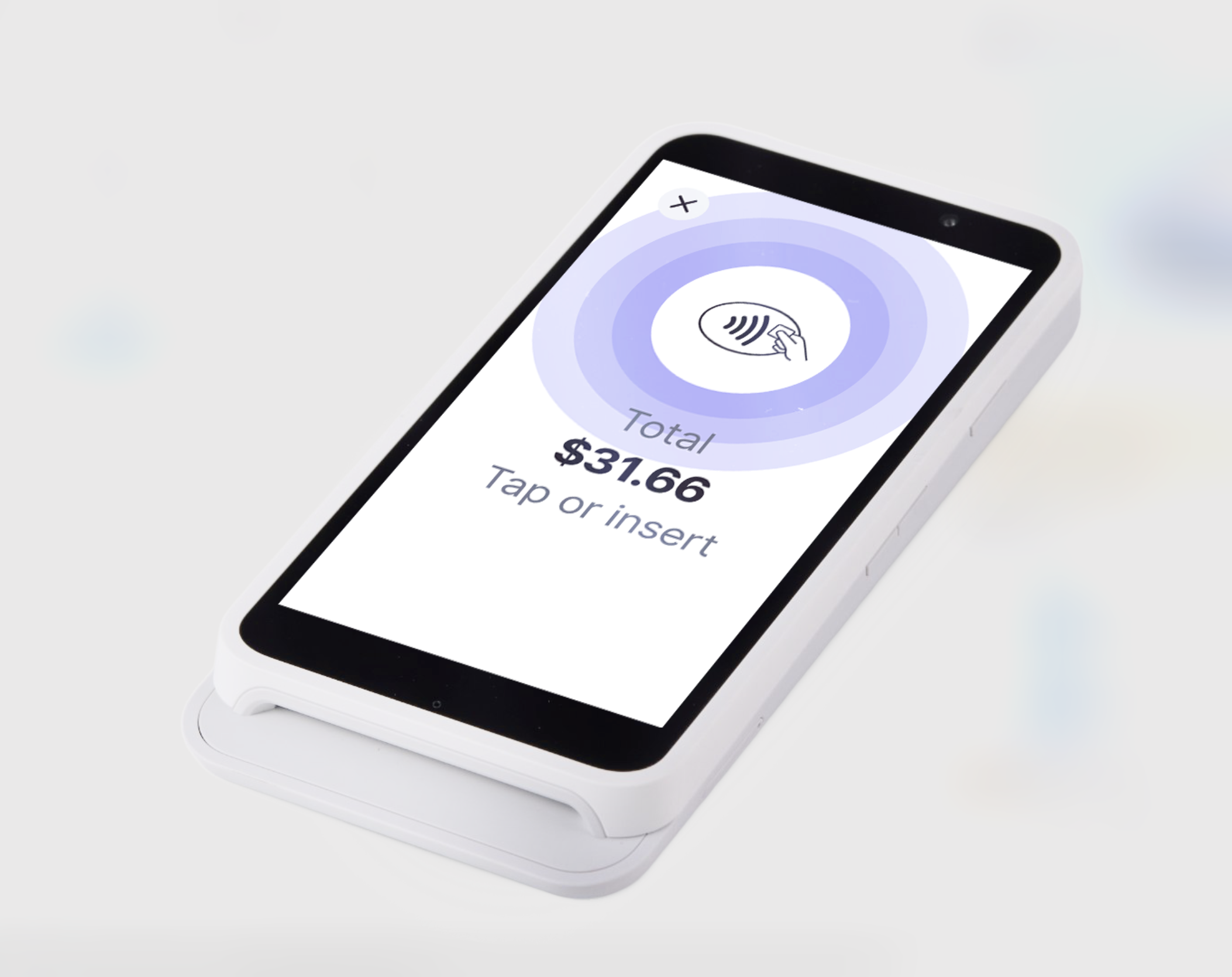
Consulta la tabla a continuación para aprender a solucionar problemas con este lector de tarjetas.
Problema | Recomendación |
|---|---|
El lector de tarjetas no se puede emparejar con una tableta. | - Verifica si tu lector de tarjetas está conectado a la misma red wifi que tu tableta. Si no es así, realiza los cambios necesarios. Consejo: Para verificar a qué red está conectada tu tableta, pulsa el icono Menú en  la tableta, selecciona App y tableta y pulsa Wifi y red. la tableta, selecciona App y tableta y pulsa Wifi y red. |
El lector de tarjetas no puede leer la tarjeta correctamente. | Generalidades: Comprueba que el lector tenga energía y esté conectado al dispositivo móvil. Comprueba si debes deslizar o insertar una tarjeta. Para realizar pagos sin contacto: Verifica que la tarjeta del cliente admita pagos sin contacto. Asegúrate de que la tarjeta esté colocada en la parte superior de la pantalla del lector de tarjetas y de que no esté dentro de ningún objeto (por ejemplo, dentro de una billetera). Al insertar una tarjeta: Revisa si hay obstáculos en la ranura para tarjetas y elimina los que encuentres. Asegúrate de que el chip de la tarjeta esté hacia arriba cuando la insertes. |
La conexión del lector de tarjetas con el dispositivo móvil se perdió cuando el lector se desactivó automáticamente. | - Reinicia el lector de tarjetas. Debería volver a conectarse. Carga el lector si el nivel de la batería es bajo. Asegúrate de que el lector de tarjetas no esté a más de 15 metros del dispositivo móvil. |
El lector de tarjetas no responde. | Reinicia el dispositivo manteniendo presionado el botón lateral. |
No puedes completar una venta | - Ve a la pestaña Más en la barra de navegación inferior del dispositivo y pulsa Volver a cargar catálogo.  - Si aún no puedes completar la venta, reinicia el dispositivo manteniendo presionado el botón lateral. |
Si aún tienes problemas al usar tu lector de tarjetas Wix POS Go, haznos saber tu número de serie del lector, que se encuentra en la parte trasera del dispositivo.
Lector de tarjetas de escritorio
Este lector de tarjetas se conecta a tu tableta a través de una conexión de red. Anteriormente, estaba disponible en los EE. UU. y Canadá, pero ya no está a la venta. De manera alternativa, puedes comprar un lector de tarjetas Wix POS Go en nuestra tienda.

Consulta la tabla a continuación para aprender a solucionar problemas con este lector de tarjetas.
Problema | Recomendación |
|---|---|
El lector de tarjetas no se puede emparejar con una tableta. | - Verifica si la unidad está encendida. - Asegúrate de que el lector esté cargado. Asegúrate de que el lector esté conectado a la misma red wifi que la tableta. Consejo: Para verificar a qué red está conectada tu tableta, pulsa el icono Menú  en la tableta, selecciona App y tableta y pulsa Wifi y red. en la tableta, selecciona App y tableta y pulsa Wifi y red. |
El lector de tarjetas no puede leer la tarjeta correctamente. | Generalidades: Comprueba que el lector tenga energía y esté conectado al dispositivo móvil. Comprueba si debes deslizar o insertar una tarjeta. Para realizar pagos sin contacto: Verifica que la tarjeta del cliente admita pagos sin contacto. Asegúrate de que la tarjeta esté colocada en la parte superior de la pantalla del lector de tarjetas y de que no esté dentro de ningún objeto (por ejemplo, una billetera). Al insertar una tarjeta: Revisa si hay obstáculos en la ranura para tarjetas y elimina los que encuentres. Asegúrate de que el chip de la tarjeta esté hacia arriba cuando la insertes. |
La conexión del lector de tarjetas con el dispositivo móvil se perdió cuando el lector se desactivó automáticamente. | - Reinicia el lector de tarjetas. Debería volver a conectarse. Carga el lector si el nivel de la batería es bajo. Asegúrate de que el lector de tarjetas no esté a más de 15 metros del dispositivo móvil. |
El lector de tarjetas no responde. | Verifica que la batería esté instalada correctamente. - Intenta reiniciar el dispositivo. |
El lector de tarjetas está congelado. | Mantén pulsado el botón de encendido durante 6 segundos para reiniciar. |

